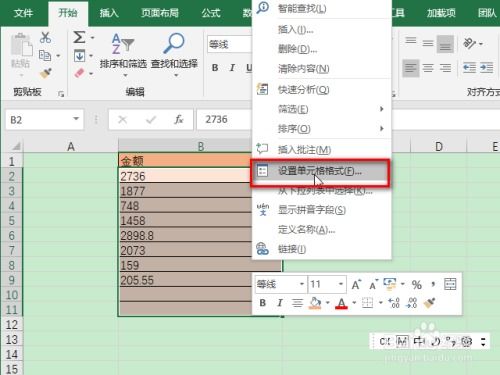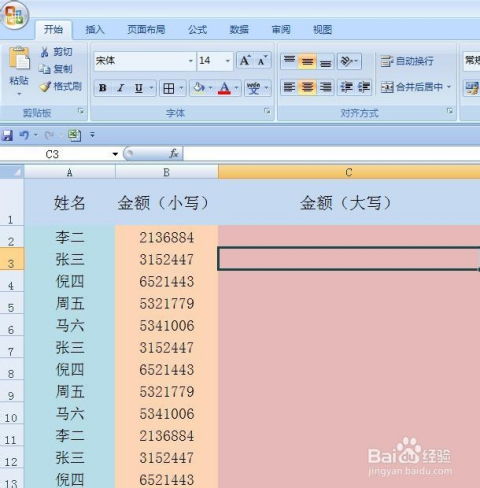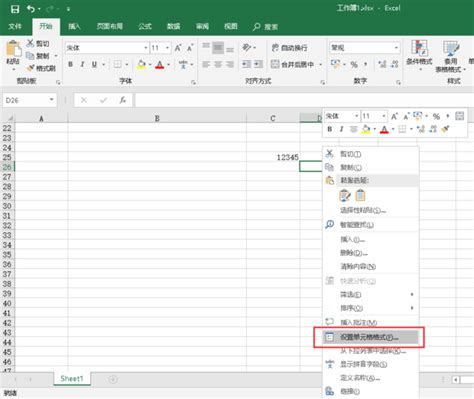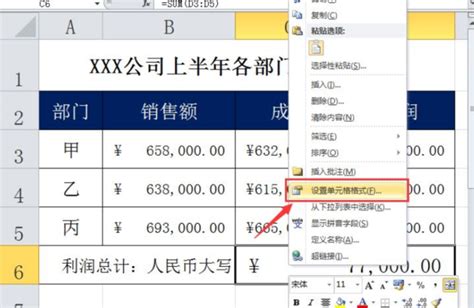如何在Excel中将金额设置为大写汉字
在Excel中处理财务数据时,将金额转换成大写格式是一项非常实用的技能。这种格式不仅提高了文档的专业性,还有助于防止篡改,尤其是在需要打印或提交给非财务人员查看时。本文将详细介绍几种在Excel中将金额设置为大写的方法,旨在帮助用户根据实际需求选择最适合的操作方式。
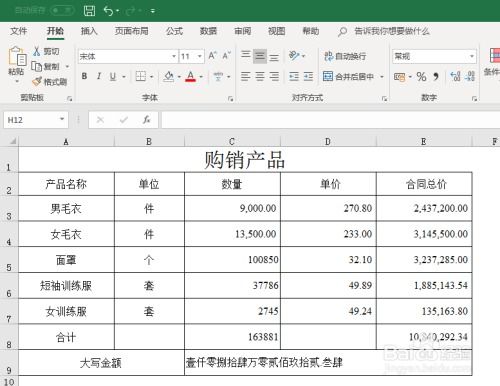
一、直接设置单元格格式法
方法一:利用“人民币大写”选项
1. 打开Excel表格:
首先,打开包含小写金额的Excel表格。
2. 复制粘贴金额:
如果需要将某一列或某一行的小写金额转换为大写,可以先将这些小写金额复制,然后粘贴到目标单元格中。
3. 设置单元格格式:
选中已粘贴大写金额的单元格区域,右键点击,选择“设置单元格格式”。在弹出的对话框中,选择“特殊”,然后在右侧的类型列表中选择“人民币大写”。
4. 确认设置:
点击“确定”后,所选单元格中的小写金额就会自动转换为大写金额。
方法二:通过输入公式转换
1. 输入公式:
在需要转换大写金额的单元格中输入公式`=TEXT(B2, "[DBNum2][$-804]G/通用格式")`(假设B2单元格包含小写金额)。这个公式会将B2单元格中的数字转换为大写格式。
2. 填充公式:
选中输入公式的单元格,将鼠标移动到该单元格的右下角,当光标变成黑色加号时,双击鼠标左键,公式会自动填充到整个选定区域。
3. 确认结果:
确认公式填充后,所有小写金额都将被转换为大写格式。需要注意的是,这种方法可能不适用于所有版本的Excel,尤其是非中文版的Excel。
二、利用VLOOKUP和自定义函数法
对于更复杂的金额转换需求,比如需要处理不同货币单位或包含小数点的金额,可以使用VLOOKUP函数和自定义函数来实现。
方法一:VLOOKUP结合自定义文本
1. 创建辅助列:
在Excel表格的某处创建一个辅助列,列出所有可能的数字及其对应的大写格式。例如,在C列列出0-9的数字,在D列列出它们的大写形式(如零、壹、贰等)。
2. 使用VLOOKUP函数:
假设小写金额在B列,可以在C列使用VLOOKUP函数来查找每个数字的大写形式。但是,由于VLOOKUP直接处理整个数字可能比较复杂,通常这种方法更适用于拆分后的数字(如个位、十位等)。
3. 组合大写金额:
使用Excel中的字符串连接函数(如&)将各个数字的大写形式组合成完整的大写金额。
方法二:自定义函数
1. 打开VBA编辑器:
在Excel中,按Alt+F11打开VBA编辑器。
2. 插入模块:
在VBA编辑器中,右键点击左侧的“VBAProject (你的工作簿名)”,选择“插入”->“模块”。
3. 编写自定义函数:
在新模块中编写一个自定义函数,用于将数字转换为大写金额。这个函数可以基于简单的条件判断(如If语句)来处理数字的不同部分(个位、十位等),并返回最终的大写金额。
4. 返回Excel并调用函数:
关闭VBA编辑器,返回Excel。在需要转换大写金额的单元格中输入自定义函数的名称,并传入小写金额作为参数。例如,如果自定义函数名为`ConvertToUppercase`,则可以输入`=ConvertToUppercase(B2)`。
三、注意事项与常见问题
1. 小数处理:
在将金额转换为大写时,小数部分的处理可能会比较复杂。有些方法可能只支持整数金额的转换,对于小数部分的处理可能不够准确。因此,在使用上述方法时,请确保了解其对小数部分的处理能力。
2. 版本兼容性:
不同的Excel版本在功能和界面上可能有所不同。因此,在使用上述方法时,请确保你的Excel版本支持这些方法。如果不确定,可以尝试在Excel的帮助文档或在线社区中查找相关信息。
3. 数据验证:
在将金额转换为大写后,建议进行数据验证以确保转换的准确性。可以通过与原始数据进行比较或使用Excel的条件格式功能来突出显示任何差异。
4. 自定义格式:
除了上述方法外,还可以尝试创建自定义的数字格式来满足特定的需求。在“设置单元格格式”对话框中,选择“自定义”并输入适当的格式代码。然而,需要注意的是,自定义格式可能无法完全满足大写金额转换的所有要求。
四、总结
将Excel中的金额转换为大写格式是一项非常实用的技能,可以提高文档的专业性和可读性。本文介绍了多种方法来实现这一目标,包括直接设置单元格格式法、利用VLOOKUP和自定义函数法等。每种方法都有其优点和局限性,用户可以根据实际需求选择最适合的方法。无论选择哪种方法,都应注意小数处理、版本兼容性、数据验证和自定义格式等方面的问题,以确保转换的准确性和可靠性。
通过上述步骤和注意事项,你可以轻松地在Excel中将金额转换为大写格式,从而提高你的工作效率和文档质量。
- 上一篇: 中华大鲵是否会冬眠
- 下一篇: 轻松学会!红绳手链简易编织图解教程
-
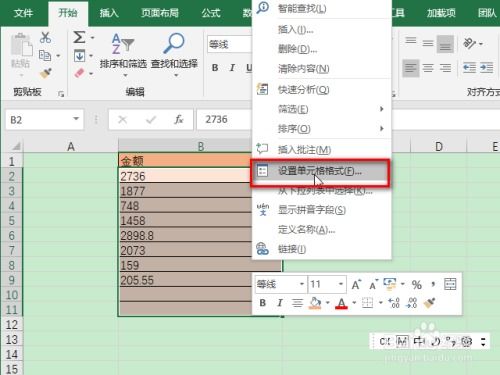 Excel轻松实现大写金额设置资讯攻略12-03
Excel轻松实现大写金额设置资讯攻略12-03 -
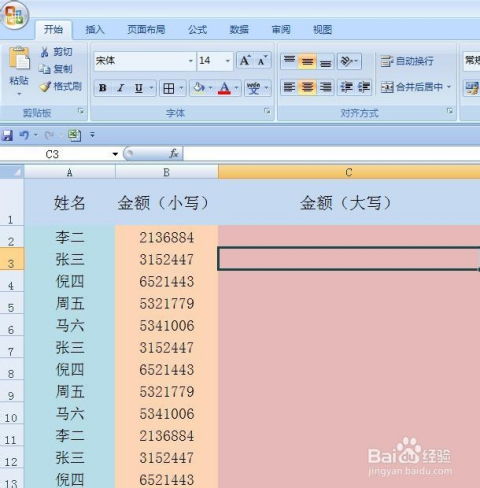 如何在Excel中自动生成大写金额?资讯攻略11-27
如何在Excel中自动生成大写金额?资讯攻略11-27 -
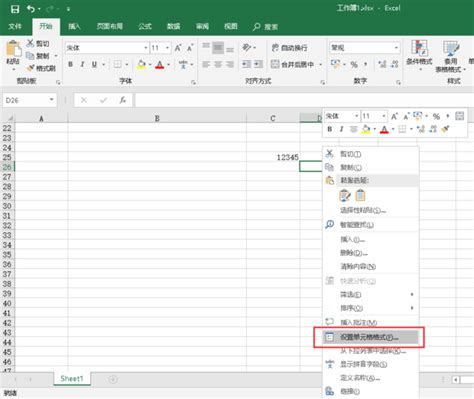 Excel技巧:轻松学会自动填写人民币大写金额(图解教程)资讯攻略11-23
Excel技巧:轻松学会自动填写人民币大写金额(图解教程)资讯攻略11-23 -
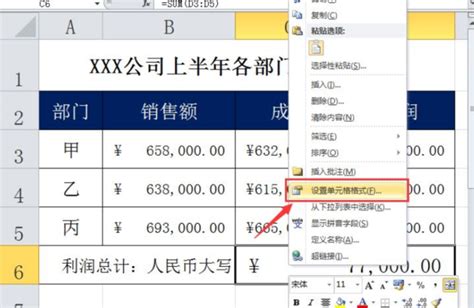 Excel数字大小写转换的高效技巧大揭秘资讯攻略12-04
Excel数字大小写转换的高效技巧大揭秘资讯攻略12-04 -
 如何轻松学会大写数字一到十的写法资讯攻略10-30
如何轻松学会大写数字一到十的写法资讯攻略10-30 -
 设置QQ五笔默认输出为大五码(BIG5)字体方法资讯攻略11-27
设置QQ五笔默认输出为大五码(BIG5)字体方法资讯攻略11-27